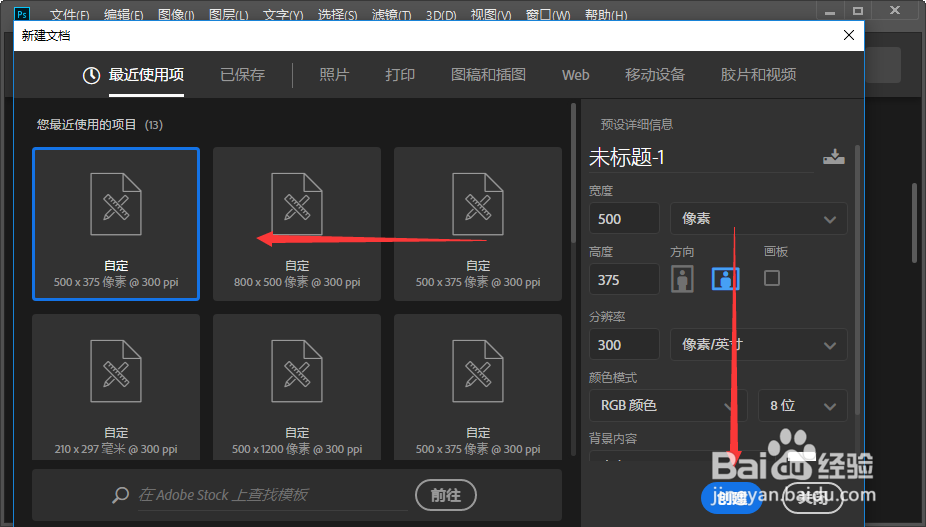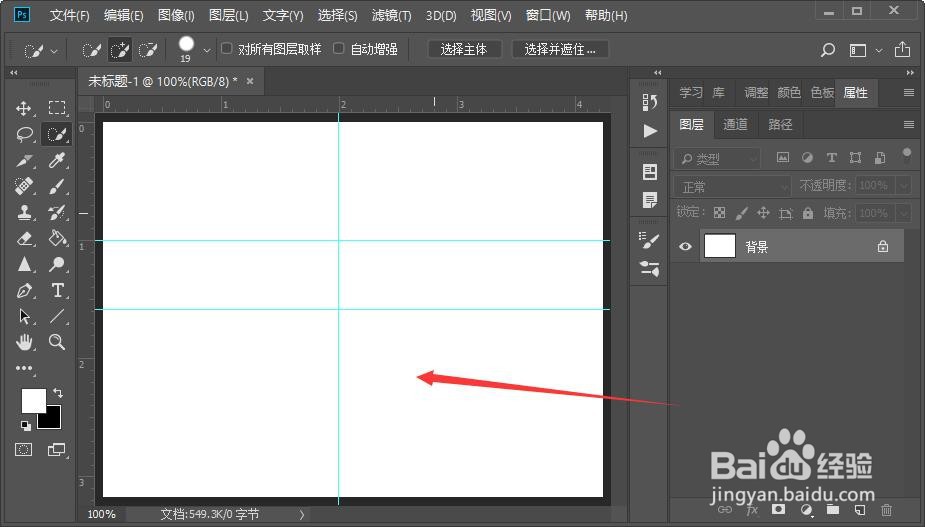用ps如何画出水平和垂直的直线
1、首先在电脑上打开PS软件,接下来选择“新建”,创建一个合适大小的画布。
2、接下来按快捷键“Ctrl+r”调出参考线,在画布上拉出下图所示的几条参考线。
3、然后在左边工具栏中选择“直线工具”,在上方工具栏中选择“形状”,选择需要填充的颜色,还有直线的粗细。
4、然后按住shift键,沿着参考线画出直线即可。
5、最后将参考线去掉就完成了。
声明:本网站引用、摘录或转载内容仅供网站访问者交流或参考,不代表本站立场,如存在版权或非法内容,请联系站长删除,联系邮箱:site.kefu@qq.com。
阅读量:91
阅读量:92
阅读量:87
阅读量:33
阅读量:26